Mxf verbindungseinstellungen, Mxf dekoder-einstellungen – Grass Valley EDIUS Pro v.6.5 Benutzerhandbuch
Seite 108
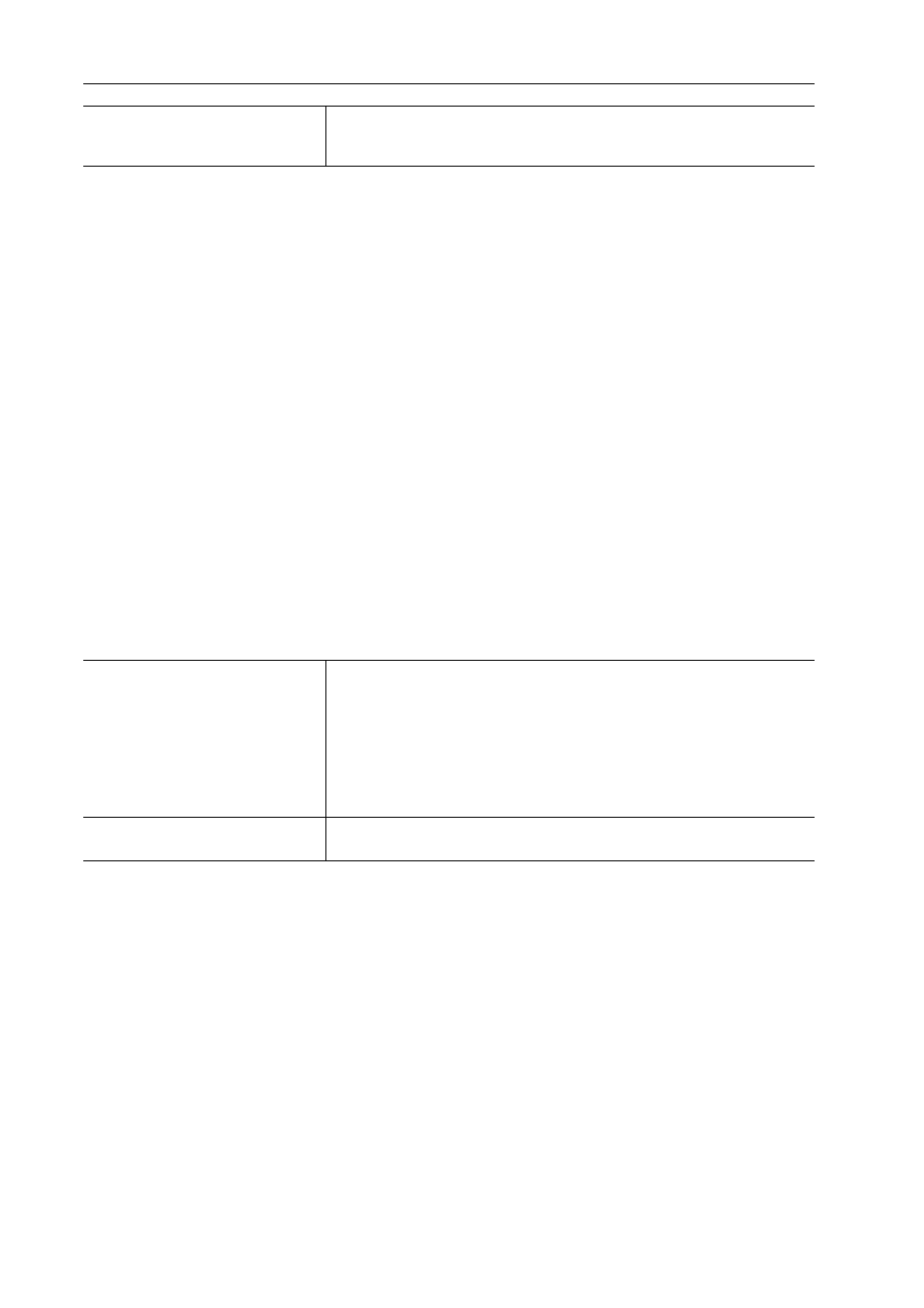
Bearbeitungseinstellungen
86
EDIUS - Referenzhandbuch
4 Klicken Sie auf [OK].
Sie können nun weitere Punkte einstellen, indem Sie auf [Anwenden] klicken.
MXF Verbindungseinstellungen
Legen Sie die Verbindungen der FTP-Server bei der Ausgabe im MXF-Format fest.
1 Klicken Sie auf [Einstellungen] in der Menüleiste und klicken Sie auf [Systemeinstellungen].
2 Klicken Sie auf das [Import/Export]-Verzeichnis und klicken Sie auf [MXF]
→ [FTP-Server].
3 Stellen Sie jeden Punkt ein.
Die [FTP-Server]-Einstellpunkte für MXF sind dieselben wie für GXF.
GXF Verbindungseinstellungen
4 Klicken Sie auf [OK].
Sie können nun weitere Punkte einstellen, indem Sie auf [Anwenden] klicken.
MXF Dekoder-Einstellungen
Sie können den Layer und den Downsampling-Koeffizienten, die decodiert werden sollen, beim Import von
MXF-Dateien im JPEG2000-Format einstellen.
1 Klicken Sie auf [Einstellungen] in der Menüleiste und klicken Sie auf [Systemeinstellungen].
2 Klicken Sie auf das [Import/Export]-Verzeichnis und klicken Sie auf [MXF]
→ [Decoder].
3 Stellen Sie jeden Punkt ein.
4 Klicken Sie auf [OK].
Sie können nun weitere Punkte einstellen, indem Sie auf [Anwenden] klicken.
[P2]
Legen Sie den Referenzordner fest, wenn Quelldateien in den P2-Geräten vom Quell-Browserfenster importiert
werden.
1 Klicken Sie auf [Einstellungen] in der Menüleiste und klicken Sie auf [Systemeinstellungen].
2 Klicken Sie auf das [Import/Export]-Verzeichnis und klicken Sie auf [P2]
→ [Browser].
[Timecode von GOP-Header abru-
fen]
Einige MPEG-Dateien enthalten möglicherweise Timecode-Informationen in
der Kopfzeile. Markieren Sie diesen Punkt, um Timecode-Informationen zu
verwenden.
[Qualität]
Legen Sie einen Layer zum Decodieren fest.
[Hoch]
Decodieren Sie alle Layer.
[Mittel]
Decodieren Sie die Hälfte der Layer.
[Niedrig]
Decodieren Sie einen Layer.
[Down-Sample-Verhältnis]
Legen Sie beim Decodieren einen Downsampling-Koeffizienten (Skalieren)
fest.